- 公開日:
- 更新日:
Gmailのアーカイブとはどんな機能?削除との違い、メリットも解説
Gmailでメールを削除せずに受信トレイを整理するには「アーカイブ」が便利です。アーカイブしたメールは「すべてのメール」というラベルに移動します。
この記事では、アーカイブの説明と削除との違い、メリットをご紹介しています。アーカイブ機能を活用して、受信トレイを整理して効率を上げましょう。
Gmailのアーカイブとは?

Gmailのアーカイブとは、受信トレイから選択したメールを非表示にする機能です。アーカイブしたメールは削除されません。
アーカイブ機能を使えば、既読メールを受信トレイの一覧に表示させないようにすることができます。
アーカイブと削除の違い
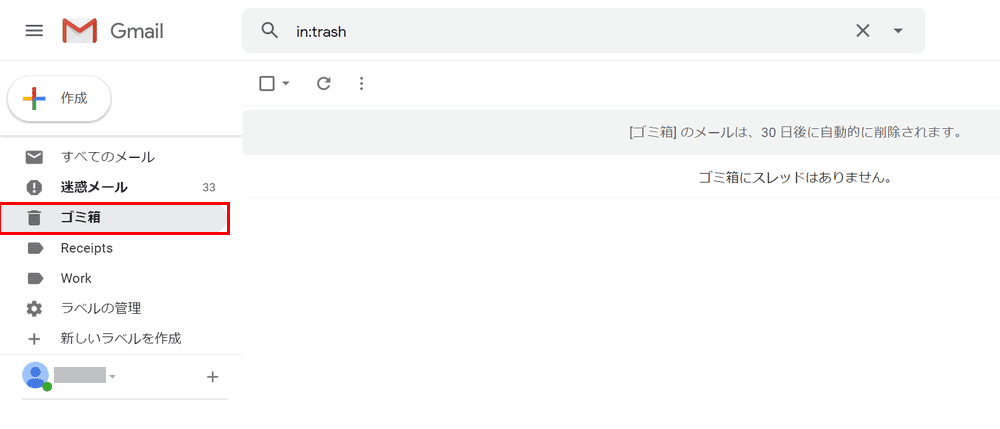
メールを削除すると、そのメールは「ゴミ箱」ラベルに移動します。「ゴミ箱」ラベルのメールは、30日後に自動的に削除されます。
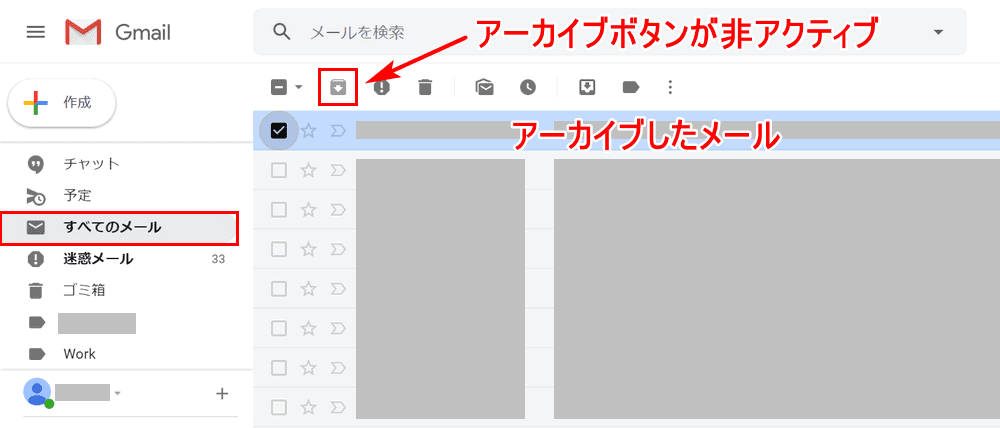
一方、アーカイブしたメールは削除されるわけではなく「すべてのメール」ラベルでいつでも表示することができます。「すべてのメール」にはアーカイブしたメールだけでなく他のメールも交じっています。
「すべてのメール」内でアーカイブボタンが非アクティブ(グレーアウト)になっているメールはアーカイブされているメールです。
アーカイブと削除でどのラベルにメールが表示されているのかを表にしました。
| ラベル | アーカイブ | 削除 |
|---|---|---|
| 受信トレイ | ‐ | ‐ |
| すべてのメール | ○(表示) | ‐ |
| ゴミ箱 | ‐ | ○(30日後削除) |
アーカイブのメリット
受信トレイの整理ができる
受信したメールは基本、受信トレイに入ります。受信トレイに何千、何万という大量のメールがあると目的のメールを探すときに時間がかかってしまいます。新着メールの見落としもあるかもしれません。
読み終わったメールを削除すれば受信トレイがすっきりしますが、メールの中には後で読み返したい内容のものもあります。受信トレイには表示したくないけど削除できないメールはアーカイブに入れましょう。
受信トレイから必要ないメールを非表示にすることで見やすくなります。必要なメールのみを受信トレイに表示させることで効率もアップします。
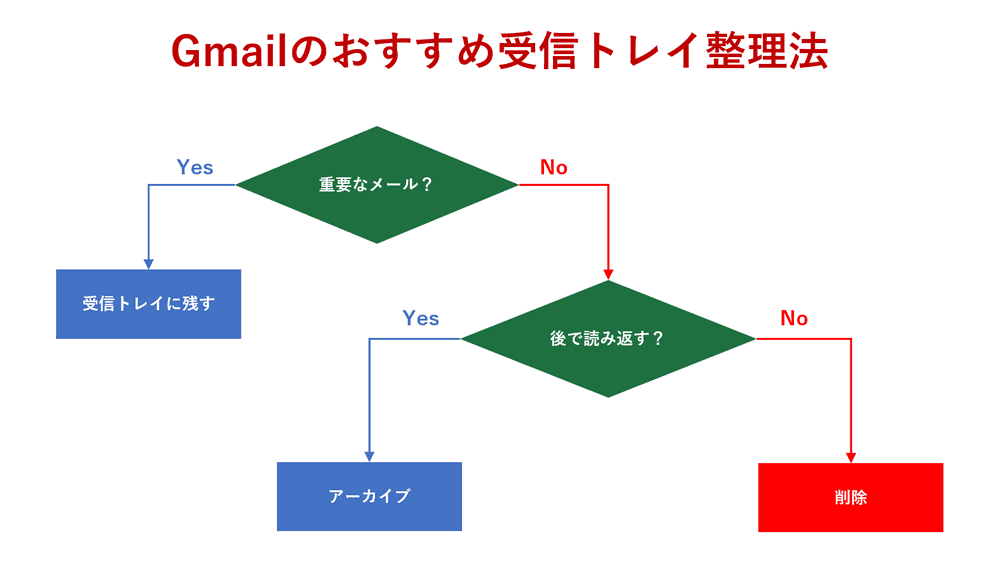
Gmailのおすすめの受信トレイ整理法をフローチャートにまとめました。メールを整理する際の参考にしてください。
重要なメールは受信トレイに残し、そうでなければ後で読み返すかどうかでアーカイブにするか、削除するかを判断すると整理しやすいかと思います。
アーカイブしたメールは確認、検索できる
アーカイブしたメールは必要になった際、いつでも確認することができます。以下の記事ではアーカイブしたメールを確認する2通りの方法をご紹介しています。ご参考ください。
